Jak grać w AAX w programie Windows Media Player, aby cieszyć się dźwiękiem
W dzisiejszej erze cyfrowej pliki audio są dostępne w różnych formatach, z których każdy ma swoje własne, unikalne cechy i wymagania dotyczące kompatybilności. Jednym z takich formatów jest AAX, opracowany przez Słyszalny, który oferuje wysokiej jakości treści audio z ochroną DRM. Artykuł ten ma na celu rzucić światło na temat odtwarzania muzyki lub plików AAX w programie Windows Media Player, badając problemy ze zgodnością, metody odtwarzania i alternatywne opcje odtwarzaczy multimedialnych. Niezależnie od tego, czy jesteś entuzjastą programu Windows Media Player, czy zagorzałym konsumentem zawartości AAX, ten przewodnik zapewni cenne informacje, które pomogą Ci uwolnić potencjał plików AAX w znanych granicach programu Windows Media Player.
Przewodnik po zawartości Część 1. Przegląd: pliki AAX i Windows Media PlayerCzęść 2. Metody odtwarzania plików AAX w programie Windows Media PlayerCzęść 3. Alternatywy dla programu Windows Media Player do odtwarzania plików audioPodsumowanie
Część 1. Przegląd: pliki AAX i Windows Media Player
AAX to format pliku audio opracowany przez firmę Audible, wiodącego dostawcę audiobooków i treści mówionych. Rozszerzenie pliku AAX to format pliku danych powiązany z ulepszoną książką audio Audible. Jednak pliki z rozszerzeniem .aax mogą być uruchamiane tylko przez niektóre aplikacje.
Czy można grać w Audible AAX w programie Windows Media Player? Pliki AAX można odtwarzać w iTunes, Apple iPod, Microsoft Zune, Creative Zen i Amazon Kindle 2. Niestety, Windows Media Player nie obsługuje natywnie plików AAX, co oznacza, że odtwarzanie ich bezpośrednio w aplikacji może być wyzwaniem .
Co więcej, pliki AAX są kodowane w zastrzeżonym formacie i często są wyposażone w ochronę Digital Rights Management (DRM), która ogranicza nieautoryzowane kopiowanie lub dystrybucję treści. Ta ochrona DRM dodaje dodatkową warstwę złożoności, jeśli chodzi o odtwarzanie plików AAX w różnych odtwarzaczach multimedialnych, w tym w programie Windows Media Player.
Część 2. Metody odtwarzania plików AAX w programie Windows Media Player
Aby odtwarzać książki audio AAX w programie Windows Media Player, użytkownicy muszą poznać alternatywne metody. Zrozumienie zawiłości zgodności AAX z programem Windows Media Player może pomóc użytkownikom w podejmowaniu świadomych decyzji dotyczących płynnego korzystania z ulubionych treści AAX w znanym interfejsie programu Windows Media Player.
Metoda 1. Korzystanie z Menedżera pobierania Audible
Aby zaimportować Audible AAX do programu Windows Media Player, musimy pobrać i zainstalować na naszym komputerze oficjalnego asystenta o nazwie Audible Download Manager, który pomoże nam pobrać pliki Audible bezpośrednio do programu Windows Media Player. Po pomyślnym zainstalowaniu Menedżera pobierania Audible możesz zapoznać się z poniższym samouczkiem, aby udostępnić książki Audible w WMP.
- Najpierw musisz pobrać i uruchomić Audible Download Manager na swoim komputerze.
- Aby rozpocząć, kliknij Ustawienia ogólne. Upewnij się, że w obszarze Po pobraniu zaimportuj pliki do. Następnie kliknij Zapisz ustawienia.

- Przejdź do strony internetowej Audible i zaloguj się na swoje konto Audible, kliknij Moja biblioteka > Moje książki, aby odkryć książki audio, a następnie kliknij przycisk Pobierz, aby pobrać książki Audible bezpośrednio do programu Windows Media Player.
- Przekonasz się, że książki audio są automatycznie przechowywane w programie Windows Media Player.
Metoda 2. Bezpośrednie użycie aplikacji Audible dla systemu Windows 10
Jeśli Twój komputer nadal działa Windows 10, możesz słuchać aplikacji Audible, pobierając aplikację Audible ze sklepu Microsoft Store.
- Pobieranie Audible na Windows 10 jest łatwe. Naciśnij Start i przejdź do Microsoft Store. Wyszukaj opcję Audible i naciśnij przycisk Pobierz.
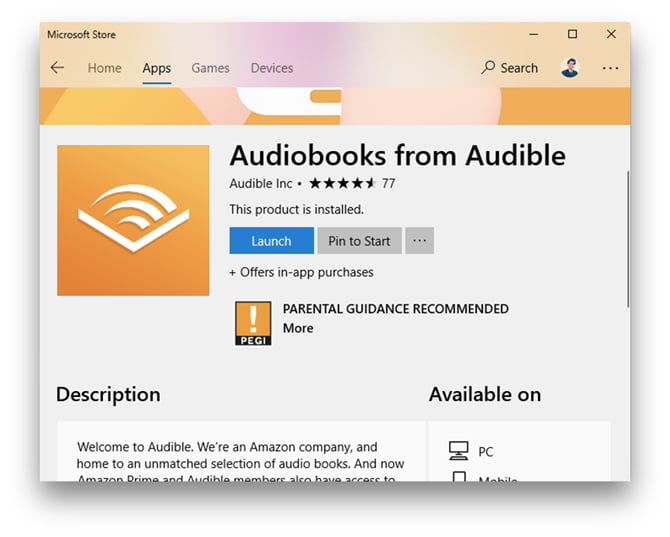
- Następnie uruchom Audible, a zobaczysz stronę logowania.
- Wprowadź dane logowania do Amazon lub Audible i gotowe.
- Teraz możesz wyszukiwać swoje tytuły w bibliotece lub pobierać nowe.
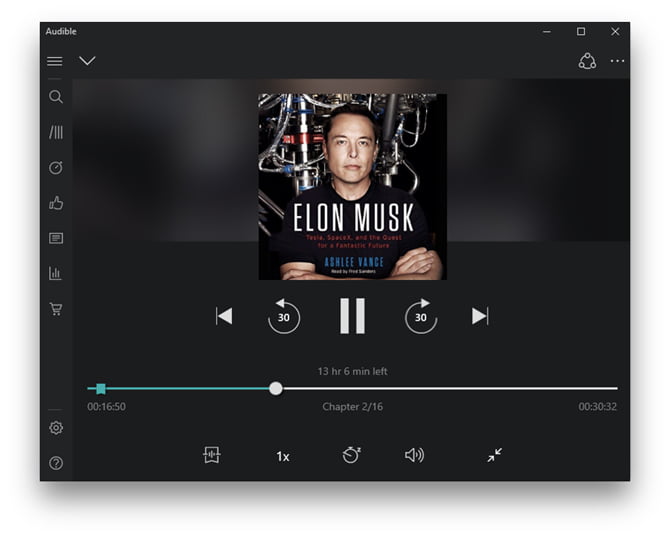
- Znajdź książkę Audible pobraną na system Windows 10, kliknij tytuł prawym przyciskiem myszy i wybierz Otwórz za pomocą > wybierz Windows Media Player.
Jednak od 31 lipca 2022 r. aplikacja Audible dla systemu Windows 10 została wycofana i nie można jej już używać do uzyskiwania dostępu do Audible ani do słuchania tytułów w bibliotece. Aby dalej słuchać tytułów z biblioteki na komputerze z systemem Windows, możesz skorzystać z odtwarzacza Audible w chmurze.
Metoda 3. Konwertuj audiobooki Audible AAX na format MP3 programu Windows Media Player
Jeśli chcesz przenieść swoje tytuły Audible do programu Windows Media Player lub obsługiwanego odtwarzacza MP3, możesz to zrobić za pomocą oprogramowania innej firmy. Dowiedz się więcej o Konwerter AMusicSoft Audible tutaj.
MP3 to najlepiej obsługiwany format plików w dowolnym odtwarzaczu multimedialnym, w tym w programie Windows Media Player. Jak wspomnieliśmy powyżej, Audible ustawił ochronę DRM dla swoich plików AA i AAX. Dlatego nie jest łatwo odtwarzać plik Audible AAX poza urządzeniami zatwierdzonymi przez firmę Audible. Aby odtwarzać Audible AAX w programie Windows Media Player lub innym odtwarzaczu muzyki w systemie Windows, wystarczy przekonwertować książki audio Audible AAX na format MP3 bez zabezpieczeń DRM.
Konwerter Audible firmy AMusicSoft jest nieocenionym narzędziem dla subskrybentów Audible, ponieważ daje im możliwość konwertowania audiobooków Audible na różne formaty audio, w tym MP3. Ta funkcja otwiera świat możliwości, umożliwiając użytkownikom słuchanie audiobooków Audible na szerokiej gamie urządzeń, które mogą nie być zgodne z zastrzeżonym formatem Audible. Na przykład użytkownicy mogą teraz słuchać swoich ulubionych Audiobooki z dźwiękiem na zegarku Apple Watch.
Poniżej znajdziesz przewodnik krok po kroku, który wyjaśni Ci, jak korzystać z programu AMusicSoft Audible Converter.
- Aby rozpocząć, przejdź do oficjalnej strony AMusicSoft i stuknij kartę Produkty, aby wyświetlić wszystkie aplikacje oferowane przez AMusicSoft. Spośród wyświetlonych opcji kliknij przycisk Audible Converter, a następnie stuknij przycisk Pobierz. Poczekaj kilka minut, aż wszystko zostanie ukończone, a następnie zainstaluj aplikację na swoim urządzeniu.
Darmowe pobieranie Darmowe pobieranie
- Drugim krokiem jest dodanie książek Audible, które masz w swojej bibliotece. Aby to zrobić, wystarczy dotknąć zamierzonego obszaru i zacząć od wyboru książek do konwersji.

- Po wykonaniu tej czynności przejdź do wyboru formatu wyjściowego. Nazywając obsługiwane formaty w AMusicSoft, możesz wybrać spośród MP3, FLAC, WAV i M4A. Następnie wybierz folder wyjściowy, aby zapisać przekonwertowane książki.

- Teraz kliknij przycisk Konwertuj, aby rozpocząć konwersję. W ciągu kilku minut proces zostanie zakończony.

- Sprawdź gotowe książki Audible, dotykając karty Konwertowane znajdującej się u góry.
Po tych procesach książki są automatycznie wolne od zabezpieczeń DRM, dzięki czemu jest to możliwe udostępniaj swoje audiobooki Audible rodzinie lub znajomych bez ograniczeń. W AMusicSoft możesz mieć najlepszą jakość audio przekonwertowanych książek w krótkim czasie i mieć pewność, że inne wybrane przez Ciebie urządzenia mogą być używane podczas ich strumieniowego przesyłania.
Korzystając z AMusicSoft Audible Converter, subskrybenci Audible zyskują liczne korzyści i zalety. Po pierwsze, służy jako wygodne rozwiązanie kopii zapasowej dla ich kolekcji audiobooków, zapewniając, że ich ukochane tytuły nie są zależne wyłącznie od ich konta Audible lub platformy Audible. W sytuacjach, w których mogą wystąpić trudności z dostępem do ich konta Audible lub w nieszczęśliwym przypadku naruszenia konta, posiadanie przekonwertowanych kopii ich audiobooków zapewnia spokój ducha i nieprzerwany dostęp do ich ukochanej kolekcji.
Część 3. Alternatywy dla programu Windows Media Player do odtwarzania plików audio
Udostępniliśmy sposób odtwarzania AAX w Windows Media Player. Kiedy usunęliśmy oryginalną ochronę AAX DRM za pomocą AMusicSoft Audible Converter, możemy cieszyć się audiobookami na dowolnym urządzeniu. Podczas gdy Windows Media Player jest domyślnym odtwarzaczem multimediów dla systemu Windows, istnieją alternatywne opcje odtwarzacza multimediów do odtwarzania plików książek Audible.
VLC Media Player
VLC Media Player to wszechstronny i szeroko stosowany odtwarzacz multimedialny obsługujący szeroką gamę formatów audio i wideo, w tym AAX. Jest to odtwarzacz typu open source znany z szerokiej obsługi kodeków i kompatybilności między platformami. VLC Media Player oferuje przyjazny interfejs użytkownika, zaawansowane sterowanie odtwarzaniem i możliwość dostosowania ustawień do osobistych preferencji.
Foobar2000
Foobar2000 to lekki i konfigurowalny odtwarzacz multimedialny, który zyskał popularność wśród audiofilów i entuzjastów. Obsługuje różne formaty audio, w tym AAX, i oferuje minimalistyczny interfejs z silnym naciskiem na jakość i wydajność dźwięku. Foobar2000 zapewnia również zaawansowane funkcje, takie jak odtwarzanie bez przerw, konfigurowalne układy i obsługa różnych wtyczek poprawiających jakość odtwarzania.
Podsumowanie
Podsumowując, odtwarzanie plików AAX w programie Windows Media Player można osiągnąć za pomocą metod takich jak konwersja plików AAX do kompatybilnego formatu lub użycie aplikacji komputerowej Audible. Chociaż program Windows Media Player oferuje znajomy interfejs i bezproblemową integrację z systemem operacyjnym Windows, ma on ograniczenia, takie jak konieczność konwersji i potencjalna degradacja jakości dźwięku.
Ale nie martw się, Konwerter AMusicSoft Audible okazuje się wartościowym rozwiązaniem dla abonentów Audible. Umożliwia konwersję audiobooków Audible do formatu MP3 lub innych formatów audio, rozszerzając kompatybilność z szeroką gamą urządzeń poza ekosystemem Audible. Konwerter zapewnia wygodę, pełni funkcję rozwiązania zapasowego i zapewnia spokój ducha w przypadku problemów z kontem.
Ludzie również czytają
- Jak podarować subskrypcję Audible znajomym i rodzinie
- Prosty sposób na nagranie Audible na CD Windows Media Player
- Rodzaje promocji Audible na 30-dniową wersję próbną i jak je zdobyć
- Jak pobrać audiobooka Harry Potter? [Najnowszy]
- Miesięczny koszt usługi Audible: plany Audible
- Jak słuchać audiobooków Bezpłatna transmisja online lub offline
- Szczegółowy przewodnik na temat tworzenia własnej książki
- Wskazówki dla Audible: jak naprawić aplikację, która ciągle się zamyka?
Robert Fabry jest zapalonym blogerem i entuzjastą technologii, który może cię zarazić, dzieląc się kilkoma wskazówkami. Ma również pasję do muzyki i pisał dla AMusicSoft na te tematy.